答案:在VSCode中调试Python需安装Python扩展并配置解释器,通过创建launch.json设置调试参数,使用F5启动调试,支持断点、变量查看与单步执行,可自定义脚本路径、参数及终端类型。
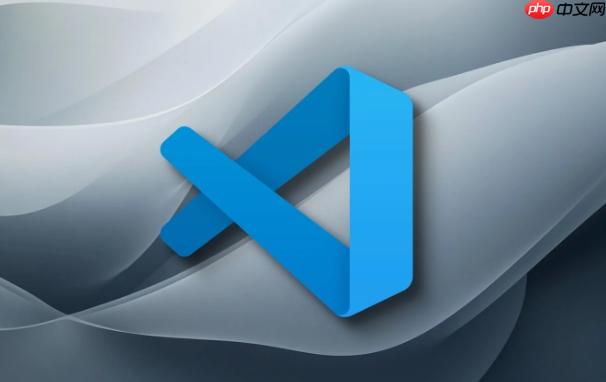
在VSCode中调试Python代码主要依赖于内置的调试功能和Python扩展。只要配置正确,你可以轻松设置断点、查看变量、逐行执行代码。
确保你已完成以下准备:
VSCode使用launch.json来定义调试行为。首次调试时可自动生成:
生成的launch.json会放在.vscode文件夹中,内容类似:
立即学习“Python免费学习笔记(深入)”;
{
"version": "0.2.0",
"configurations": [
{
"name": "Python: 当前文件",
"type": "python",
"request": "launch",
"program": "${file}",
"console": "integratedTerminal"
}
]
}这个配置表示调试当前打开的文件,并在集成终端中运行。
配置完成后,调试流程很简单:
如果你要调试带参数的脚本或特定文件,可以修改launch.json:
"${file}"换成具体路径,如"${workspaceFolder}/main.py"。"args"字段,例如:"args": ["--input", "data.txt"]
"console"改为"externalTerminal",适合需要交互输入的程序。基本上就这些。只要Python环境正确,断点能正常命中,VSCode的调试体验很流畅。遇到问题时检查解释器是否选对,或者终端是否有报错信息。不复杂但容易忽略细节。
以上就是怎样在VSCode中调试Python代码?的详细内容,更多请关注php中文网其它相关文章!

每个人都需要一台速度更快、更稳定的 PC。随着时间的推移,垃圾文件、旧注册表数据和不必要的后台进程会占用资源并降低性能。幸运的是,许多工具可以让 Windows 保持平稳运行。

Copyright 2014-2025 https://www.php.cn/ All Rights Reserved | php.cn | 湘ICP备2023035733号